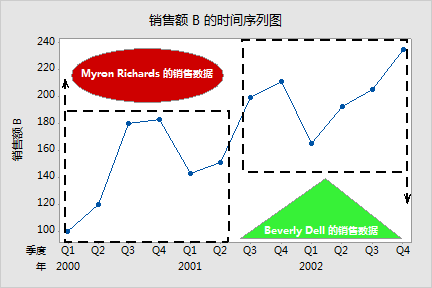主题 另请参见
假设您已创建在图形中使用折线、多边形、椭圆和文本的示例中的图形,并且需要编辑注解的外观。
步骤 1:编辑椭圆
1 双击椭圆。
2 选择属性选项卡。
3 在填充图案下单击自定义。
4 在背景色中选择 ![]() 。单击确定。
。单击确定。
步骤 2:编辑椭圆中的文本
1 双击文本 Myron Richards 领导下的销售额。
2 单击字体选项卡。
3 在样式下选中粗体。
4 在大小中选择 10。
5 从颜色中选择 ![]() 。单击确定。
。单击确定。
步骤 3:编辑三角形
1 双击三角形。
2 选择属性选项卡。
3 在填充图案下单击自定义。
4 在背景色中选择 ![]() 。单击确定。
。单击确定。
步骤 4:编辑三角形的文本
1 双击文本 Beverly Dell 领导下的销售额。
2 单击字体选项卡。
3 在样式下选中粗体。
4 在大小中选择 10。
5 从颜色中选择 ![]() 。单击确定。
。单击确定。
步骤 5:编辑折线
1 双击折线。
2 选择属性选项卡。
3 在线下选择自定义。
4 从类型中选择 ![]() 。
。
5 在大小中选择 2。
6 在箭头样式下的结束中选择细箭头 ![]() 。单击确定。
。单击确定。
7 对另一条折线重复后六个步骤。
图形窗口输出